1、选中你需要删除的文件所在的文件夹

2、右击文件夹,选择“授予访问权限”,点击“删除访问”

3、在弹出的窗口中,点击“更改共享权限”
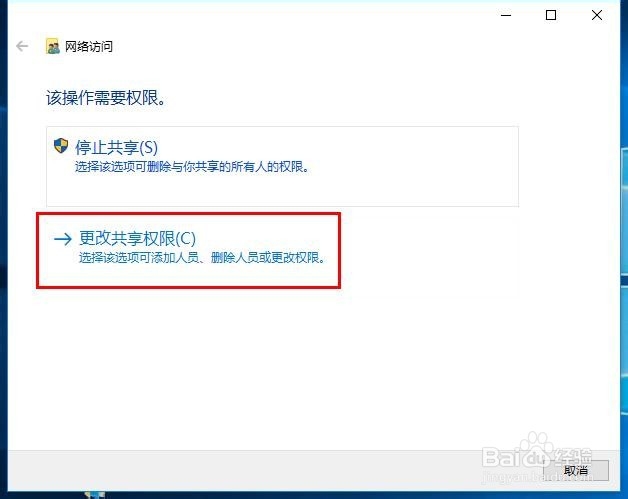
4、选择administrator,点击“共享”确认
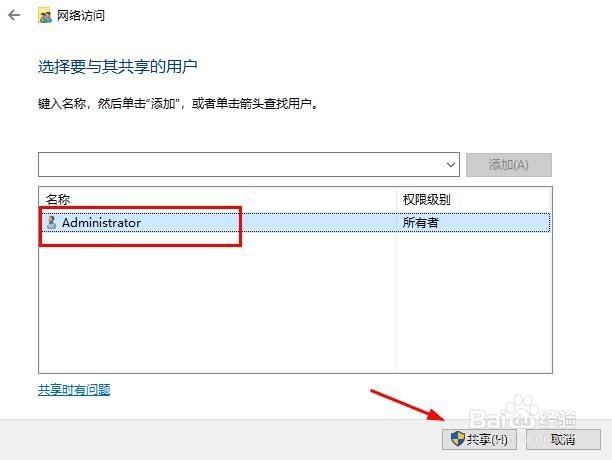
5、确认共享后,点击“完成”,之后就可以直接删除文件了。
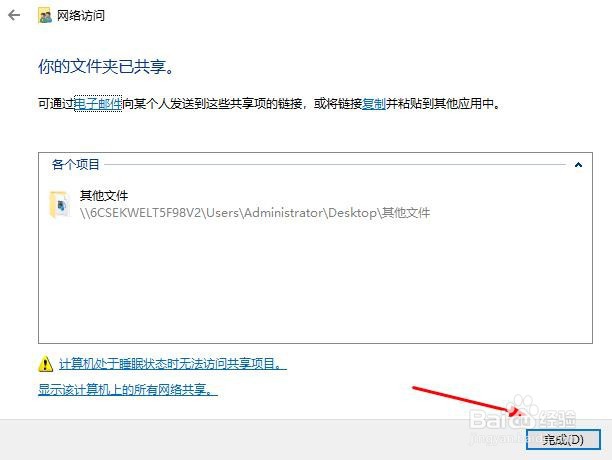
6、如果此法仍不能删除文件,可以借助软件强制删除。
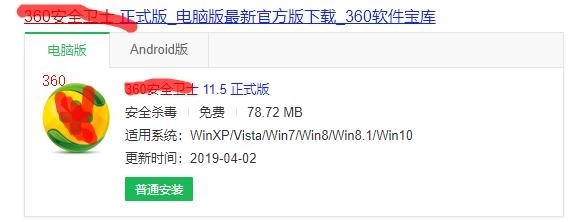
7、安装软件后,右击要删除的文件或文件夹,选择“强力删除”
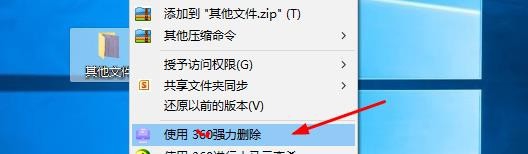
8、在打开页面选择文件,点击“粉碎文件”即可。
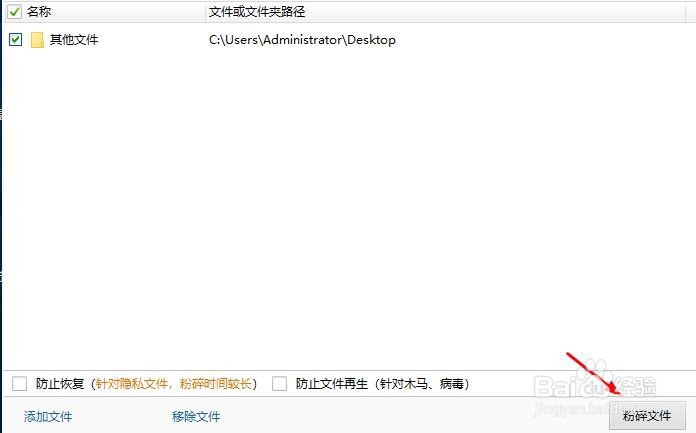
9、以上就是win10无法删除文件的解决方法,如果你的电脑也出现了类似的问题,可以参考上述方法。